Windows 7下教你查看软件所耗虚拟内存
在Windows XP下,大家一般如果想看某软件或系统组件所占的内存,基本上就是从任务管理器查看系统进程中查看。但如果想看看某软件或系统组件所占的虚拟内存,那就不容易查看了,必须要借助软件才能查看。
如果你用的是windows 7系统,那么有一个很简单的办法,不用借助软件就可以方便查看软件或系统组件所占的虚拟内存。
首先我们按下Ctrl+Shift+Esc组合键,进入到任务管理器→进程→查看→选择列,如图1、2所示
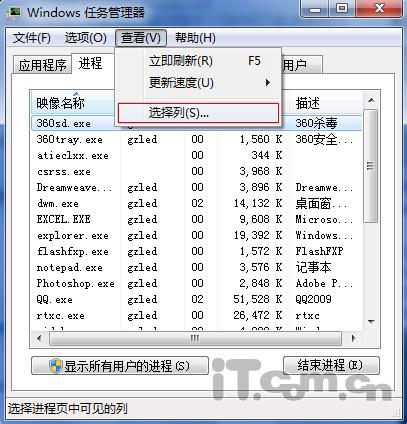 |
| 图1 |
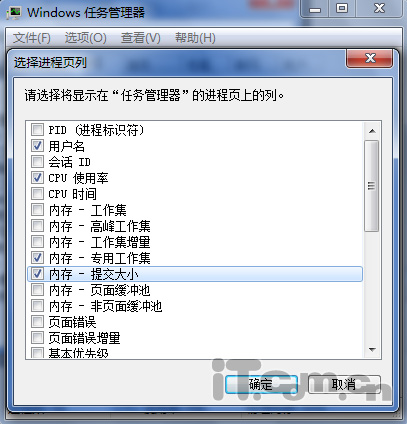 |
| 图2 |
在图2中,我们将内存-提交大小打上勾。点击确定。
再次查看任务管理器的时候,发现多了一行“提交大小”,这一行就是软件所占的虚拟内存大小了,一目了然。
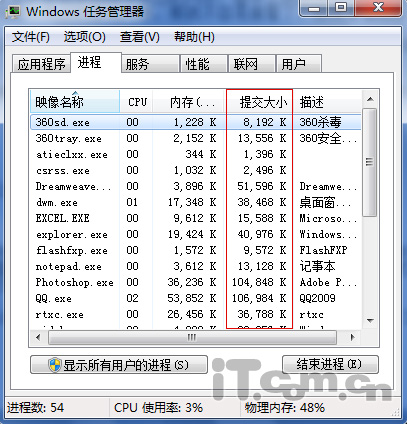 |
| 图3 |
这都是windows 7区别于以往系统的一些很人性化的新功能,还有很多新功能,大家在使用到windows 7系统的时候慢慢挖掘。
关键词:Windows7,虚拟内存
阅读本文后您有什么感想? 已有 人给出评价!
- 1


- 1


- 1


- 1


- 1


- 1


